Android: nevar nosūtīt īsziņu vienai personai

Atrisiniet problēmu, kuras dēļ īsziņas nesaņem tikai vienu adresātu, izmantojot šo problēmu novēršanas rokasgrāmatu.
Pateicoties paziņojumiem, varat būt lietas kursā. Piemēram, ja jūsu Google kalendārā ir šodienas notikums, jūs noteikti saņemsit paziņojumu, kas atgādinās par šo notikumu. Bet pienāk brīdis, kad vēlaties mieru un klusumu, un tas nozīmē, ka jums nav jārisina paziņojumi.
Ir dažādi veidi, kā kontrolēt paziņojumus. Varat izmantot savas Android ierīces iestatījumus vai trešās puses lietotni. Jebkurā gadījumā mērķis ir, lai jūsu paziņojumi jūs nesatracinātu. Apskatīsim, kādas metodes var palīdzēt jums saglabāt prātu.
Jūs skatāties savus paziņojumus un nejauši izdzēšat paziņojumus, kas jums bija jāredz. Ko tagad? Lai nekad vairs nepazaudētu nevienu paziņojumu, ieteicams instalēt trešās puses lietotni, piemēram, Notif Log .
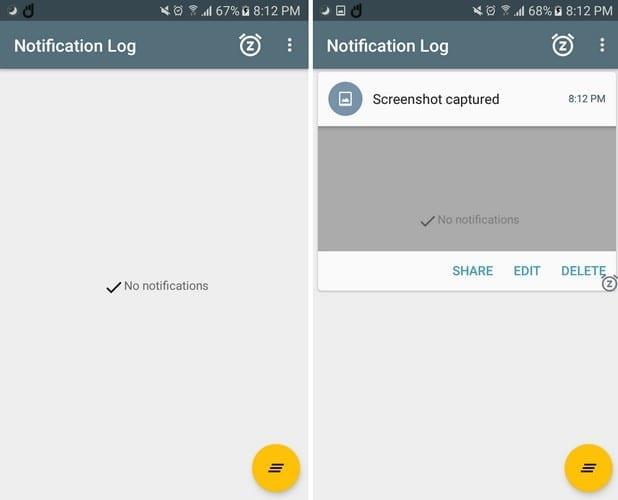
Izmantojot šo lietotni, varēsit lasīt paziņojumus, kurus nejauši esat aizvilcis. Varat arī lasīt ziņas (piemēram, WhatsApp), kuras sūtītājs ir izdzēsis. Citas noderīgas funkcijas, ko varat izmantot, ir iespēja piespraust svarīgus paziņojumus un arī tos pārkārtot.
Ar labumi nebeidzas, ir iespējams arī pievienot vajadzīgo motīvu, atlikt paziņojumus un pat saglabāt paziņojumus pēc Android ierīces restartēšanas.
Jūs nevarat izturēt no Messenger saņemto ziņojumu daudzumu, taču nevēlaties pilnībā atspējot paziņojumus. Ir veids, kā to apiet. Operētājsistēmā Android Oreo varat iestatīt iestatījumus, lai saņemtu tikai vajadzīgos paziņojumus.
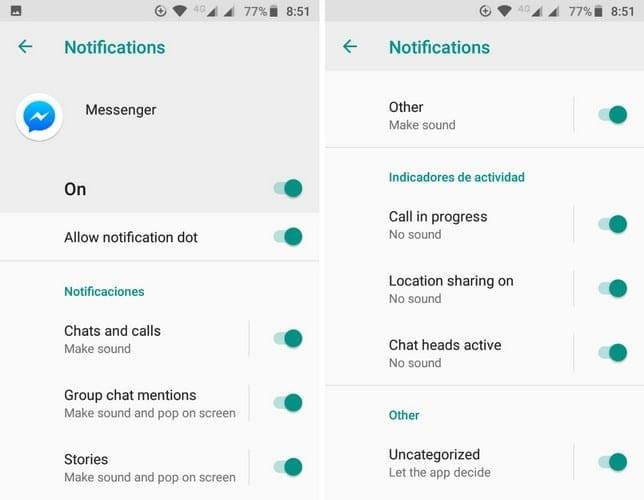
Lai veiktu šīs izmaiņas, atveriet sadaļu Iestatījumi > Programmas un paziņojumi > Informācija par lietotni > Izvēlieties lietotni un atspējojiet paziņojumu veidus, kurus vairs nevēlaties saņemt.
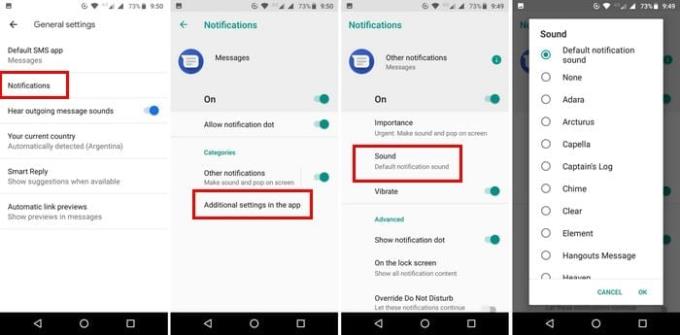
Ja lietotnei ir cita paziņojuma skaņa, jūs uzreiz zināt, vai tas ir svarīgi. Piemēram, pieņemsim, ka vēlaties ziņojumiem piešķirt atšķirīgu paziņojumu skaņu. Programmā atveriet sadaļu Iestatījumi > Programmas un paziņojumi > Paziņojumi > Ziņojumi > Papildu iestatījumi > Paziņojumi > Skaņa. Nākamreiz, kad dzirdat šo konkrēto paziņojuma skaņu, jūs uzreiz zināt, kas tā ir.
Kad varat izlasīt informāciju paziņojumā, varat gūt priekšstatu par ziņojuma būtību. Vienīgā problēma ar to ir tā, ka informāciju var izlasīt ikviens, kas atrodas jūsu tuvumā. Lai paziņojumos netiktu rādīta nekāda informācija, atveriet sadaļu Iestatījumi > Programmas un paziņojumi > Paziņojumi > Bloķēšanas ekrānā.
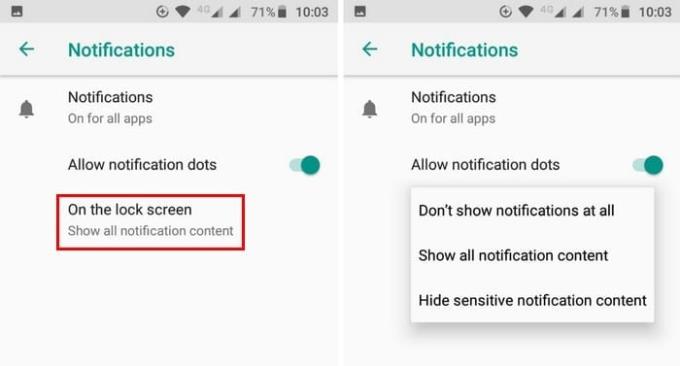
Ja ir paziņojumi, ar kuriem pašlaik nevēlaties rīkoties, taču nevēlaties arī tos noraidīt, vienmēr varat tos atlikt. Lai to izdarītu, nākamreiz, kad saņemsit paziņojumu, kuru vēlaties atlikt, nedaudz velciet pa kreisi, taču pārāk daudz, pretējā gadījumā tas tiks noraidīts.
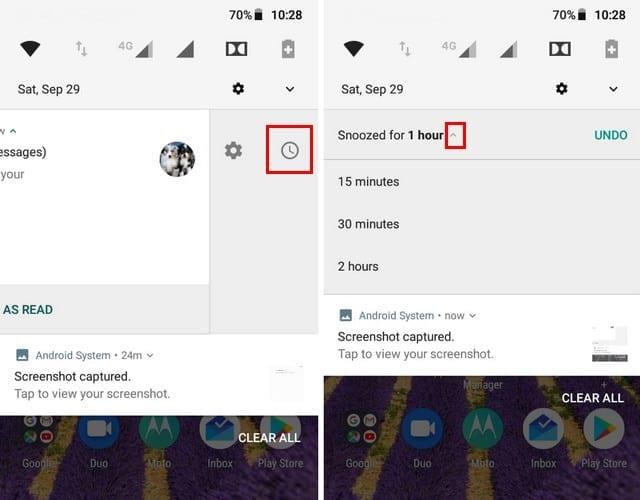
Jums vajadzētu redzēt zobratu un pulksteņa ikonu. Noklikšķiniet uz pulksteņa ikonas, pēc tam uz nolaižamās izvēlnes blakus vienas stundas opcijai. Izvēlieties, uz cik ilgu laiku vēlaties atlikt paziņojumu.
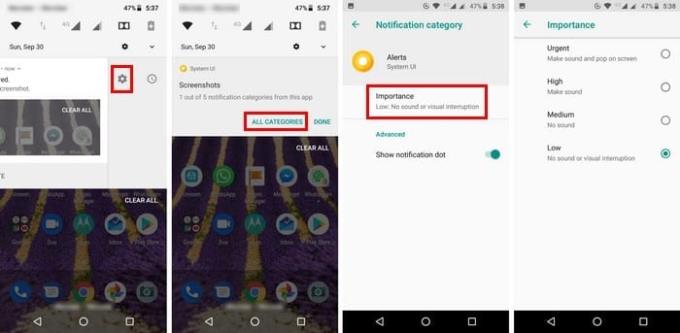
Ja jums nav nepieciešams tiešraides paziņojums katru reizi, kad uzņemat ekrānuzņēmumu, varat to ātri mainīt, nedaudz pavelkot paziņojumu pa kreisi. Pieskarieties zobratam, kam seko Visas kategorijas. Atlasiet opciju, un jums vajadzētu redzēt lietotnes svarīguma līmeni. Pieskarieties tam un piešķiriet paziņojumam vidēju vai zemu nozīmi.
Paziņojumi ir kaut kas. Android lietotājiem ir jātiek galā ar. Bez tiem jūs nepalaistu garām to, ko var piedāvāt lietotne. Izmantojot šos noderīgos padomus, jūs vismaz varat tos kontrolēt, lai tie jūs nekļūtu traki. Kā jūs kontrolējat savus Android paziņojumus? Neaizmirstiet atstāt komentāru un dalīties savās domās.
Atrisiniet problēmu, kuras dēļ īsziņas nesaņem tikai vienu adresātu, izmantojot šo problēmu novēršanas rokasgrāmatu.
Veiciet šīs darbības, lai atbrīvotos no izstrādātāja opciju atlases, kas tiek rādīta Android ierīces iestatījumos.
Uzziniet, kā no Android ierīces noņemt kontaktpersonu dublikātus.
Kā ieslēgt vai izslēgt kameras zibspuldzi operētājsistēmā Android.
Dažas lietas, ko izmēģināt, ja Android ierīces ekrāns netiks automātiski pagriezts.
Kā mainīt vai atspējot īsziņas zvana signālu savā Android ierīcē.
Uzziniet, kādas ir lietotnes Zedge izmantošanas iespējas, lai izvēlētos no tūkstošiem dažādu zvana signālu savā Android ierīcē.
Izmantojot MAME4droid, varat baudīt klasiskās arkādes spēles savā Android ierīcē.
To lietu saraksts, kuras jāizmēģina, ja Android ierīce netiks startēta pareizi.
Uzziniet, kā novērst izplatītas problēmas, ja jūsu Android tālrunis vai planšetdators atsakās iegūt IP adresi.
Vai vēlaties palielināt skaļumu savā Android ierīcē? Šīs 5 lietotnes palīdzēs.
Paziņojumi ir ērti. Bez tiem jūs nezinātu, ka kādai lietotnei ir nepieciešama jūsu uzmanība. Problēma rodas, ja lietotne cenšas būt pārāk noderīga
Uzziniet, kā bezvadu uzlādes tālruni uzlādēt bezvadu režīmā.
Vai jūsu Android ierīces iestatījumos trūkst izvēlnes Izstrādātāja opcijas? Iespējojiet to, veicot šīs darbības.
Apmācība par to, kā Android ierīcē skatīt tīmekļa lapu darbvirsmas versijas.
Šajā apmācībā ir parādītas 4 opcijas, kuras varat izmantot, lai Android ierīcei pievienotu Outlook kalendāru.
Vai, izmantojot Wi-Fi, 3G vai 4G/LTE savienojumu, tiek patērēts vairāk akumulatora enerģijas? Mēs detalizēti atbildam uz šo jautājumu ar šo ziņu.
Vai vēlaties uzzināt, vai varat izmantot šo lādētāju no citas ierīces ar tālruni vai planšetdatoru? Šajā informatīvajā ziņojumā ir dažas atbildes.
Kā mainīt DPI iestatījumu savā Android tālrunī vai planšetdatorā.
Kā iespējot vai atspējot pareizrakstības pārbaudes funkcijas operētājsistēmā Android OS.
Pēc Android tālruņa saknes piekļuves iegūšanas jums ir pilnīga piekļuve sistēmai un varat palaist daudzu veidu lietotnes, kurām nepieciešama saknes piekļuve.
Android tālruņa pogas nav paredzētas tikai skaļuma regulēšanai vai ekrāna aktivizēšanai. Ar dažām vienkāršām izmaiņām tās var kļūt par īsinājumtaustiņiem ātrai fotoattēla uzņemšanai, dziesmu izlaišanai, lietotņu palaišanai vai pat ārkārtas funkciju aktivizēšanai.
Ja atstājāt klēpjdatoru darbā un jums steidzami jānosūta ziņojums priekšniekam, ko jums vajadzētu darīt? Izmantojiet savu viedtālruni. Vēl sarežģītāk — pārvērtiet savu tālruni par datoru, lai vieglāk veiktu vairākus uzdevumus vienlaikus.
Android 16 ir bloķēšanas ekrāna logrīki, lai jūs varētu mainīt bloķēšanas ekrānu pēc savas patikas, padarot bloķēšanas ekrānu daudz noderīgāku.
Android režīms “Attēls attēlā” palīdzēs samazināt video izmēru un skatīties to attēla attēlā režīmā, skatoties video citā saskarnē, lai jūs varētu darīt citas lietas.
Video rediģēšana operētājsistēmā Android kļūs vienkārša, pateicoties labākajām video rediģēšanas lietotnēm un programmatūrai, ko mēs uzskaitām šajā rakstā. Pārliecinieties, ka jums būs skaisti, maģiski un eleganti fotoattēli, ko kopīgot ar draugiem Facebook vai Instagram.
Android Debug Bridge (ADB) ir jaudīgs un daudzpusīgs rīks, kas ļauj veikt daudzas darbības, piemēram, atrast žurnālus, instalēt un atinstalēt lietotnes, pārsūtīt failus, root un flash pielāgotas ROM, kā arī izveidot ierīču dublējumkopijas.
Ar automātisko lietojumprogrammu klikšķināšanu. Jums nebūs daudz jādara, spēlējot spēles, izmantojot lietojumprogrammas vai veicot ierīcē pieejamos uzdevumus.
Lai gan nav brīnumlīdzekļa, nelielas izmaiņas ierīces uzlādes, lietošanas un glabāšanas veidā var būtiski palēnināt akumulatora nodilumu.
Tālrunis, ko daudzi cilvēki šobrīd iecienījuši, ir OnePlus 13, jo papildus izcilai aparatūrai tam ir arī funkcija, kas pastāv jau gadu desmitiem: infrasarkanais sensors (IR Blaster).


























